Superelevasi
Pengertian
Superelevasi adalah kemiringan melintang jalan pada daerah tikungan.Dalam membuat perhitungan Superelevasi banyak sekali standar standar cara perhitungan yang harus di penuhi. Dalam Autocad Civil 3D ini kita dapat membuat perhitungan superelevasi secara otomatis dengan memasukan Formula standar perhitungan yang di sediakan dalam Autocad Civil 3D ini seperti standar perhitungan AASHTO,kita juga bisa membuat formula manual sendiri sesuai standar perhitungan yang di ijinkan.
Superelevasi ini akan sangat berpengaruh nanti terhadap pembuatan cross section untuk membentuk kemiringan jalan pada posisi tikungan.Oleh karena nya membuat superelevasi ini adalah hal wajib dalam membuat cross section jalan.
Membuat Alignment Horizontal
Sebelum membuat superelevasi kita sebelum nya harus mempunyai Alignment Horizontal. Alignment di dalam Autocad Civil 3D ini adalah bagian paling penting untuk membuat sebuah Profil Long Section maupun Cross section , Design Criteria , dll. Metode pembuatan Alignment di dalam Autocad Civil 3D ini sangat mudah, ada dua cara pembuatan alignment horizontal yaitu :
Sebelum membuat superelevasi kita sebelum nya harus mempunyai Alignment Horizontal. Alignment di dalam Autocad Civil 3D ini adalah bagian paling penting untuk membuat sebuah Profil Long Section maupun Cross section , Design Criteria , dll. Metode pembuatan Alignment di dalam Autocad Civil 3D ini sangat mudah, ada dua cara pembuatan alignment horizontal yaitu :
- Create Ailgnment From Polyline
- Membuat Alignment dari polyline mengikuti garis polyline yang sudah kita buat sedemikian rupa untuk cara lengkap nya
- Membuat Alignment dari polyline mengikuti garis polyline yang sudah kita buat sedemikian rupa untuk cara lengkap nya
- Create Alignment ByLayout
- Cara ini dapat di gunakan jika anda ingin membuat Alignment secara manual dengan cara ini juga kita bisa mensetting jenis serta ukuran curva.
- Baca cara untuk membuat Tikungan Full Circle dengan
- Untuk membuat tikungan Spiral Curve Spiral silahkan
- Cara ini dapat di gunakan jika anda ingin membuat Alignment secara manual dengan cara ini juga kita bisa mensetting jenis serta ukuran curva.
- Baca cara untuk membuat Tikungan Full Circle dengan
- Untuk membuat tikungan Spiral Curve Spiral silahkan
Menetapkan Kecepatan Rencana (Vr)
Jika sudah mempunyai Alignment Horizontal selanjut nya kita harus menetapkan kecepatan rencana yang akan di buat.
- Klik Alignment
- Klik kanan
- Pilih Alignment Properties
- Ke Tab Design Criteria
- Pada Design Speed klik Add
- Lalu masukan kecepatan rencana yang akan di berikan
- Setting seperti gambar di bawah ini
- Klik oke jika sudah
Setting Superelevasi
- klik lagi Alignment anda
- Nanti di atas di toolbar akan muncul menu Superelevation
- Klik lalu pilih Calculate/Edit Superelevation
- Nanti akan muncul menu Superelevation Curve Manager
- Lalu Pilih Superelevation Wizard
- Akan muncul menu Calculate
- Pilih Entire Alignment (untuk memilih semua curve yang ada di Alignment)
- Oke
- Jika sudah klik oke maka nanti akan muncul menu lagi
- Di Roadway type pilih Undivided Crown (untuk membuat 2 kemiringan jalan tanpa median)
- Klik Next
- Lanjut ke menu Lanes
- Normal Lane Width isi = 3.500 m (lebar satu sisi jalan jika di isi 3.5 m maka total lebar jalan keseluruhan nanti nya akan menjadi 7 m )
- Normal Lane Slope isi = 2.00% (kemiringan jalan normal yang akan di buat)
- Klik Next
- Setting seperti gambar di bawah ini
- Klik Next
- Setting seperti gambar di bawah ini
- Klik Finish
- Untuk melihat hasil Superelevasi ini lihat di menu Tabular Editor
Jika sudah seperti ini berarti Alignment Anda sudah berisi informasi Superelevasi yang berguna untuk membentuk kemiringan di Cross Section pada posisi tikungan.Kalian juga sudah bisa membuat Diagram Superelevasi.
Berikut Video nya:
Note :
- Anda juga bisa meninggal kan jejak dengan berkomentar di kolom komentar di bawah.
- Terima kasih semoga bermanfaat :)









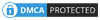
jos sekali ilmunya, sering update tentang civil 3d bang, semangat truss
BalasHapus